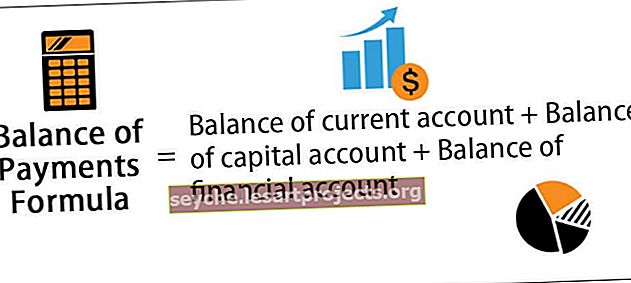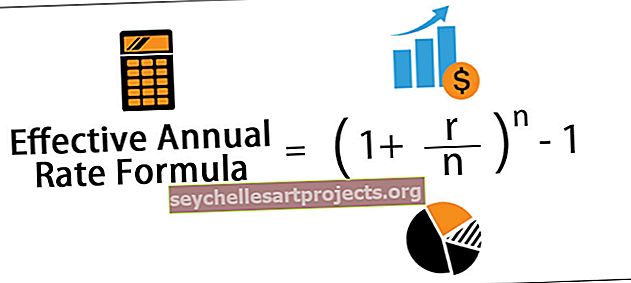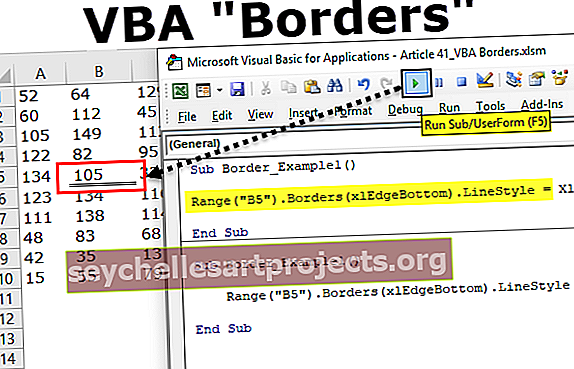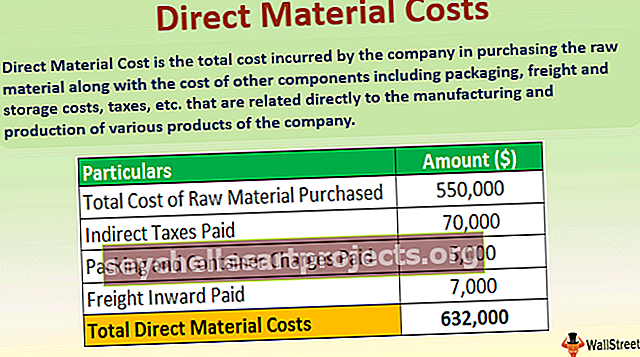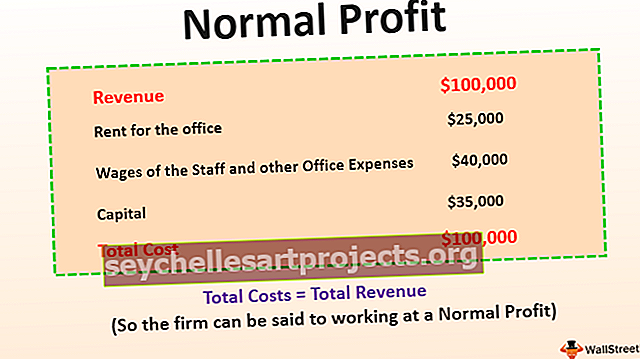SUMIFS بمعايير متعددة | استخدم صيغة SUMIF لمعايير متعددة
ما هو SUMIFS بمعايير متعددة؟
يعد تلخيص القيم في Excel بناءً على الشروط هو نوع الحساب المنطقي الذي نقوم به للحصول على المجموع بناءً على الشرط. لإجراء هذه الحسابات المستندة إلى المنطق ، لدينا مجموعة متنوعة من الوظائف في برنامج Excel. عندما تريد جمع القيم بناءً على أكثر من معيار ، فنحن بحاجة إلى استخدام صيغة SUMIFS في Excel. في هذه المقالة ، سنوجهك حول كيفية استخدام صيغة SUMIFS مع معايير متعددة.

صيغة SUMIFS في Excel
SUMIFS هي صيغة الإصدار المحسن لوظيفة SUMIF في Excel. يسمح لنا SUMIFS بمطابقة معايير متعددة لتجميع أي نطاق من القيم. على سبيل المثال ، إذا كانت لديك قيم بيع تستند إلى المدينة عبر عدة أشهر ، فعندئذٍ باستخدام وظيفة SUMIFS ، يمكننا الحصول على إجمالي قيمة المبيعات لمدينة معينة في شهر معين. في هذه الحالة ، المدينة والشهر هما المعياران للوصول إلى قيمة المبيعات.
لذلك ، عندما تكون معايير الوصول إلى النتيجة واحدة ، يمكننا استخدام SUMIF وفي حالة وجود أكثر من معيار ، يمكننا استخدام دالة SUMIFS.
يوجد أدناه بناء جملة صيغة SUMIFS.

- نطاق المجموع: هذا هو ببساطة نطاق الخلايا التي نحتاج إلى جمعها.
- معايير المدى 1: ل مجموع المدى ما هو تتراوح المعايير.
- المعايير 1: من نطاق المعايير 1 ، ما هي القيمة المعينة التي نحتاج إلى جمعها؟
- معايير المدى 2: ل مجموع المدى ما هو تتراوح المعايير الثانية.
- المعايير 2: من نطاق المعايير 2 ، ما هي القيمة المعينة التي نحتاج إلى جمعها؟
على هذا النحو ، يمكننا إعطاء 127 نطاقًا معياريًا لجمع قيمة معينة واحدة.
كيفية استخدام SUMIFS بمعايير متعددة؟
فيما يلي أمثلة على كيفية استخدام صيغة SUMIFS مع معايير متعددة.
يمكنك تنزيل هذا SUMIFS مع قالب Excel معايير متعددة هنا - SUMIFS مع معايير متعددة قالب Excelمثال 1
على سبيل المثال ، انظر إلى بيانات المبيعات أدناه.

من الجدول أعلاه ، نحتاج إلى إيجاد "ما هو إجمالي المبيعات لمدينة" فلوريدا "ولشهر" أغسطس ".

- افتح الدالة SUMIFS في الخلية I2.

- الوسيطة الأولى لوظيفة SUMIFS هي Sum Range ، أي ما هو العمود الذي نحتاج إلى جمعه ، لذلك في هذه الحالة ، نحتاج إلى جمع عمود "المبيعات" ، لذا حدد نطاق القيم من E2 إلى E16.

- الوسيطة الثانية هي Criteria Range 1 أي استنادًا إلى المعايير التي نحتاجها لجمع عمود "المبيعات". في هذه الحالة ، تتمثل معاييرنا الأولى في جمع القيم بناءً على عمود "الحالة" ، لذا حدد هذه الوسيطة A2 إلى خلايا A16.

- بعد ذكر نطاق المعايير 1 ، نحتاج إلى ذكر ما هي قيمة المعايير 1 من نطاق المعايير المحدد 1. في هذا النطاق ، نحتاج إلى مجموع قيمة الولاية "فلوريدا" ، لذلك لدينا قيمة الحالة هذه في خلية G2 ، أعط الخلية المرجعي.

- نحتاج الآن إلى تحديد نطاق المعايير الثاني 2 ، لذا فإن نطاق معاييرنا الثاني هو جمع القيمة "شهر" ، لذا حدد الخلايا من D2 إلى D16.

- بعد ذكر نطاق المعايير 2 ، نحتاج إلى ذكر قيمة المعايير 2 من نطاق المعايير المحدد 2. في هذا النطاق ، نحتاج إلى قيمة مجموع شهر "أغسطس" ، لذلك لدينا قيمة الحالة هذه في خلية H2 ، أعط الخلية المرجعي.

- حسنًا ، انتهينا من توفير جميع المعايير. أغلق القوس واضغط على Enter للحصول على النتيجة.

لذا ، بالنسبة لمدينة "فلوريدا" ولشهر أغسطس ، يبلغ إجمالي مبيعات "أغسطس" 1447 دولارًا. لذا تبحث الدالة SUMIFS أولاً عن مدينة "فلوريدا" وفي هذه المدينة تبحث عن شهر "أغسطس" ويتم تلخيص الصفوف التي تتطابق مع هذين المعيارين.
المثال رقم 2
الآن للحصول على نفس البيانات ، سنرى كيفية استخدام المزيد من المعايير. على سبيل المثال لنفس الولاية "فلوريدا" ولشهر "أغسطس" ولمندوب المبيعات "بيتر" نحتاج إلى العثور على قيمة المبيعات.
- بالنسبة للصيغة القديمة ، نحتاج إلى إضافة معيار آخر ، مثل معايير "مندوب المبيعات" لـ "بيتر".

- بالنسبة لنطاق المعايير 3 ، اختر قيم خلية "مندوب المبيعات".

- بعد تحديد عمود نطاق المعايير 3 ، نحتاج إلى ذكر المعايير 3 ، أي أننا نحتاج فقط إلى مجموع "مندوب المبيعات" "بيتر" ، لذلك أعطِ مرجع الخلية كخلية I6.

- حسنًا ، يتم أيضًا توفير المعيار الثالث ، لذا أغلق القوس واضغط على مفتاح الإدخال للحصول على النتيجة.

يتطابق العنصر المكون من صف واحد فقط مع معايير "State = Florida" و "Month = Aug" و "مندوب المبيعات = Peter" أي الصف رقم 5 (ملون باللون الأخضر).
أشياء للذكرى
- يمكن أن تتطابق صيغة SUMIFS مع 127 معيارًا.
- يجب أن يكون طول مرجع الخلية هو نفسه لجميع معلمات الصيغة.